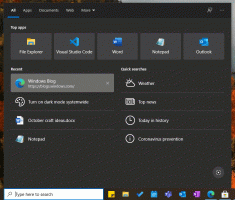შეცვალეთ მომხმარებლის პაროლი WSL Linux Distro-ში Windows 10-ში
თუ თქვენ გჭირდებათ მომხმარებლის ანგარიშის შეცვლა WSL Linux დისტროში, ეს შეიძლება იყოს ცოტა რთული, როდესაც არ იცნობთ Linux კონსოლის ინსტრუმენტებს. ჩვენ ვნახავთ, როგორ შევცვალოთ პაროლი დისტრიბუციის გადატვირთვის გარეშე.
რეკლამა
Windows 10-ში Linux-ის გაშვების შესაძლებლობა მოცემულია WSL ფუნქციით. WSL ნიშნავს Windows Subsystem for Linux, რომელიც თავდაპირველად მხოლოდ Ubuntu-ით შემოიფარგლებოდა. WSL-ის თანამედროვე ვერსიები საშუალებას იძლევა Linux-ის მრავალი დისტრიბუციის ინსტალაცია და გაშვება Microsoft Store-დან.

შემდეგ WSL-ის ჩართვა, შეგიძლიათ დააინსტალიროთ Linux-ის სხვადასხვა ვერსია მაღაზიიდან. შეგიძლიათ გამოიყენოთ შემდეგი ბმულები:
- უბუნტუ
- openSUSE ნახტომი
- SUSE Linux Enterprise სერვერი
- Kali Linux WSL-ისთვის
- Debian GNU/Linux
და მეტი.
Როდესაც შენ დაიწყეთ WSL დისტრო პირველად ხსნის კონსოლის ფანჯარას პროგრესის ზოლით. ცოტა ხნის ლოდინის შემდეგ მოგეთხოვებათ შეიყვანოთ მომხმარებლის ანგარიშის ახალი სახელი და პაროლი. ეს ანგარიში იქნება
თქვენი ნაგულისხმევი WSL მომხმარებლის ანგარიში რომელიც გამოყენებული იქნება სისტემაში ავტომატურად შესასვლელად ყოველ ჯერზე, როცა გაშვებთ მიმდინარე დისტრო. ასევე, ის შედის 'sudo' ჯგუფში, რათა მას ბრძანებების გაშვების საშუალება მისცეს ამაღლებული (როგორც ფესვი).Linux-ის თითოეულ დისტრიბუციას, რომელიც მუშაობს Windows Subsystem for Linux-ზე, აქვს საკუთარი Linux მომხმარებლის ანგარიშები და პაროლები. ნებისმიერ დროს მოგიწევთ Linux მომხმარებლის ანგარიშის კონფიგურაცია დაამატეთ განაწილება, ხელახლა დააინსტალირეთ, ან გადატვირთეთ. Linux-ის მომხმარებლის ანგარიშები არა მხოლოდ დამოუკიდებელია თითო განაწილების მიხედვით, ისინი ასევე დამოუკიდებელია თქვენი Windows მომხმარებლის ანგარიშისგან.
თუ თქვენ გაქვთ წვდომა Linux-ის მომხმარებლის ანგარიშზე და იცით თქვენი მიმდინარე პაროლი, შეცვალეთ იგი ამ განაწილების Linux-ის პაროლის აღდგენის ხელსაწყოების გამოყენებით - სავარაუდოდ passwd.
- გაუშვით WSL დისტრო რომლისთვისაც გსურთ მომხმარებლის პაროლის შეცვლა.
- ტიპი
passwdLinux-ის მოთხოვნაში და დააჭირეთ Enter, რომ შეცვალოთ პაროლი ამჟამად შესული მომხმარებლისთვის. თქვენი ამჟამინდელი მომხმარებლის სახელი ჩანს ბრძანების ხაზის დასაწყისში. ასევე, მისი ნახვა შესაძლებელია ბრძანებითვინ ვარ მე.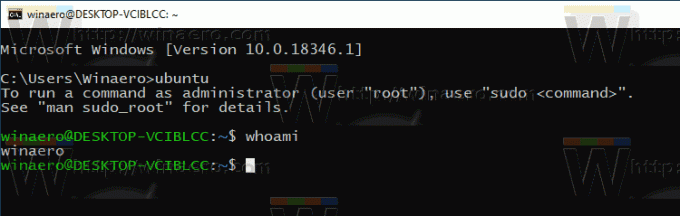
- ჩაწერეთ თქვენი მიმდინარე პაროლი.
- აკრიფეთ ახალი პაროლი.
- ხელახლა აკრიფეთ პაროლის შეცვლის დასადასტურებლად.
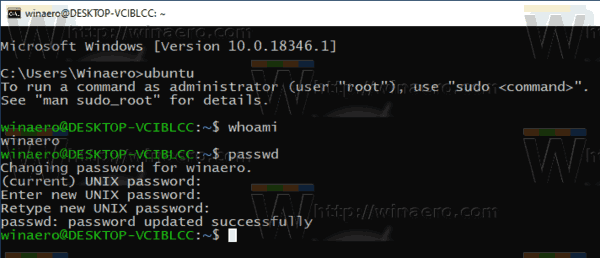
- სხვა მომხმარებლის ანგარიშის პაროლის შესაცვლელად, გაუშვით ბრძანება
passwd. ჩაანაცვლე ნაწილი მომხმარებლის ანგარიშის რეალური სახელით, რომლის პაროლის შეცვლა გსურთ. - გაიმეორეთ ნაბიჯები 3-5 ამ მომხმარებლის ანგარიშისთვის.
თქვენ დაასრულეთ.
საინტერესო სტატიები:
- გადატვირთეთ და გააუქმეთ WSL Linux Distro Windows 10-ში
- გადააყენეთ პაროლი WSL Linux Distro-სთვის Windows 10-ში
- WSL Linux Distro-ის გაშვების ყველა გზა Windows 10-ში
- დააყენეთ ნაგულისხმევი WSL Linux Distro Windows 10-ში
- იპოვეთ გაშვებული WSL Linux დისტროები Windows 10-ში
- შეწყვიტე WSL Linux Distro-ის გაშვება Windows 10-ში
- წაშალეთ Linux ნავიგაციის პანელიდან Windows 10-ში
- WSL Linux Distro-ის ექსპორტი და იმპორტი Windows 10-ში
- წვდომა WSL Linux ფაილებზე Windows 10-დან
- ჩართეთ WSL Windows 10-ში
- დააყენეთ ნაგულისხმევი მომხმარებელი WSL-ისთვის Windows 10-ში
- Windows 10 Build 18836 აჩვენებს WSL/Linux ფაილურ სისტემას File Explorer-ში